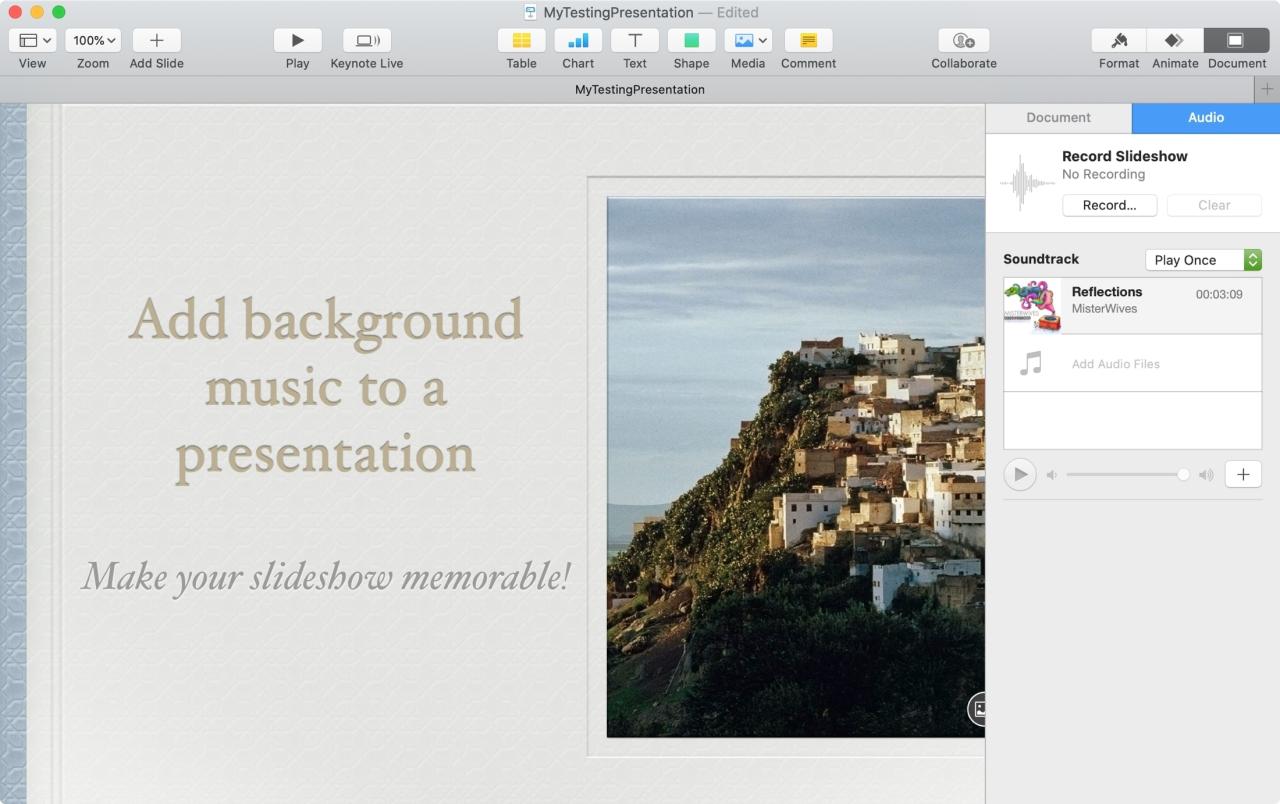
Cómo agregar música de fondo o una banda sonora en tus presentaciones de Keynote
22 septiembre, 2022
Problemas con la cámara del Apple iPhone 14 Plus Pro Max Pro: fotos borrosas, fuera de foco, el flash no funciona, la aplicación de la cámara no está disponible [Guía de solución de problemas]
24 septiembre, 2022Cómo importar canciones y audio en GarageBand en Mac e iOS
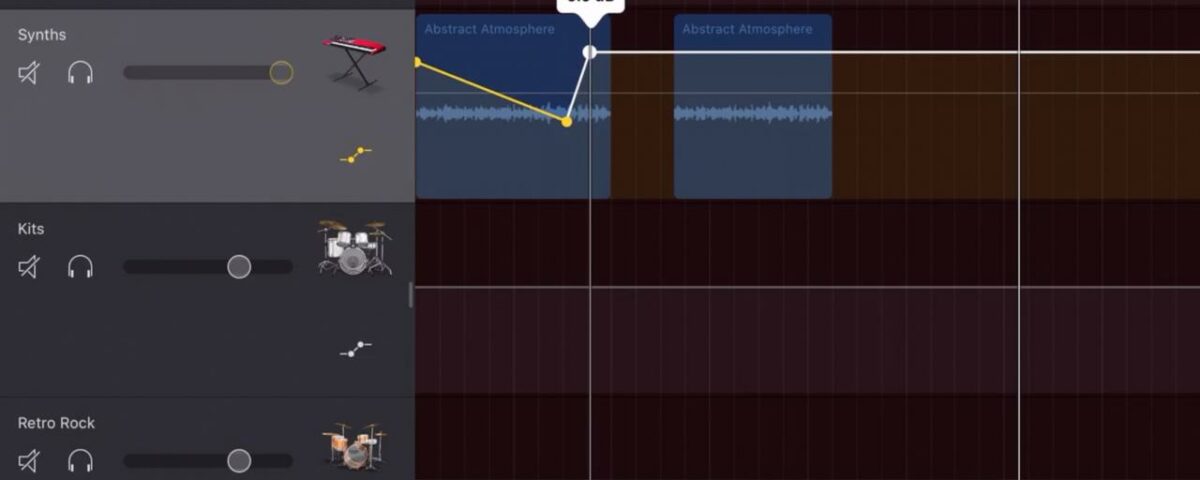
Cuando esté creando música en GarageBand , es posible que desee obtener otros tipos de audio. Tal vez tengas una canción en la aplicación Música o un archivo MP3 en iCloud que quieras usar en tu melodía. Este tutorial le mostrará cómo importar música y archivos de audio a GarageBand tanto en Mac como en iOS.
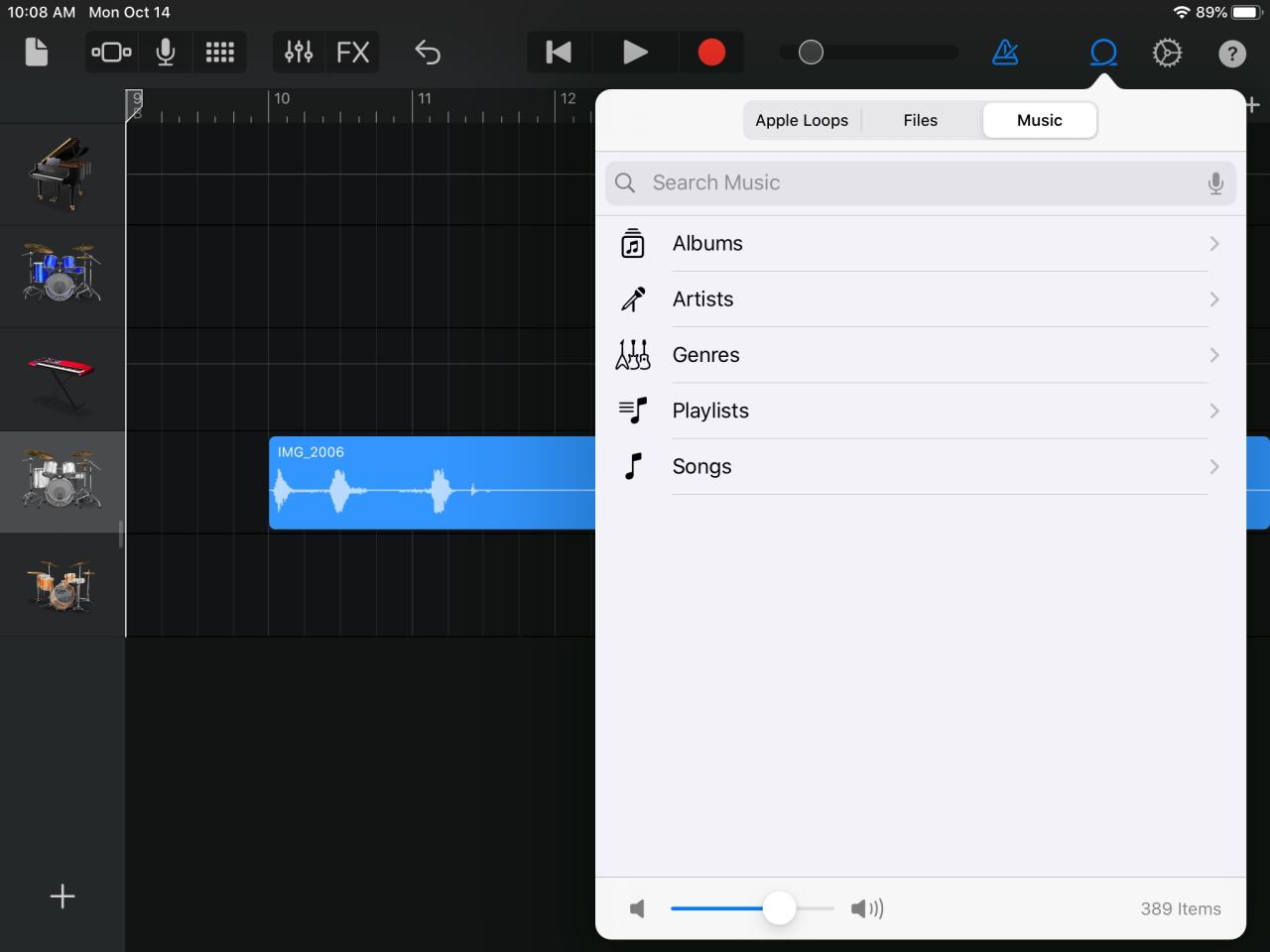
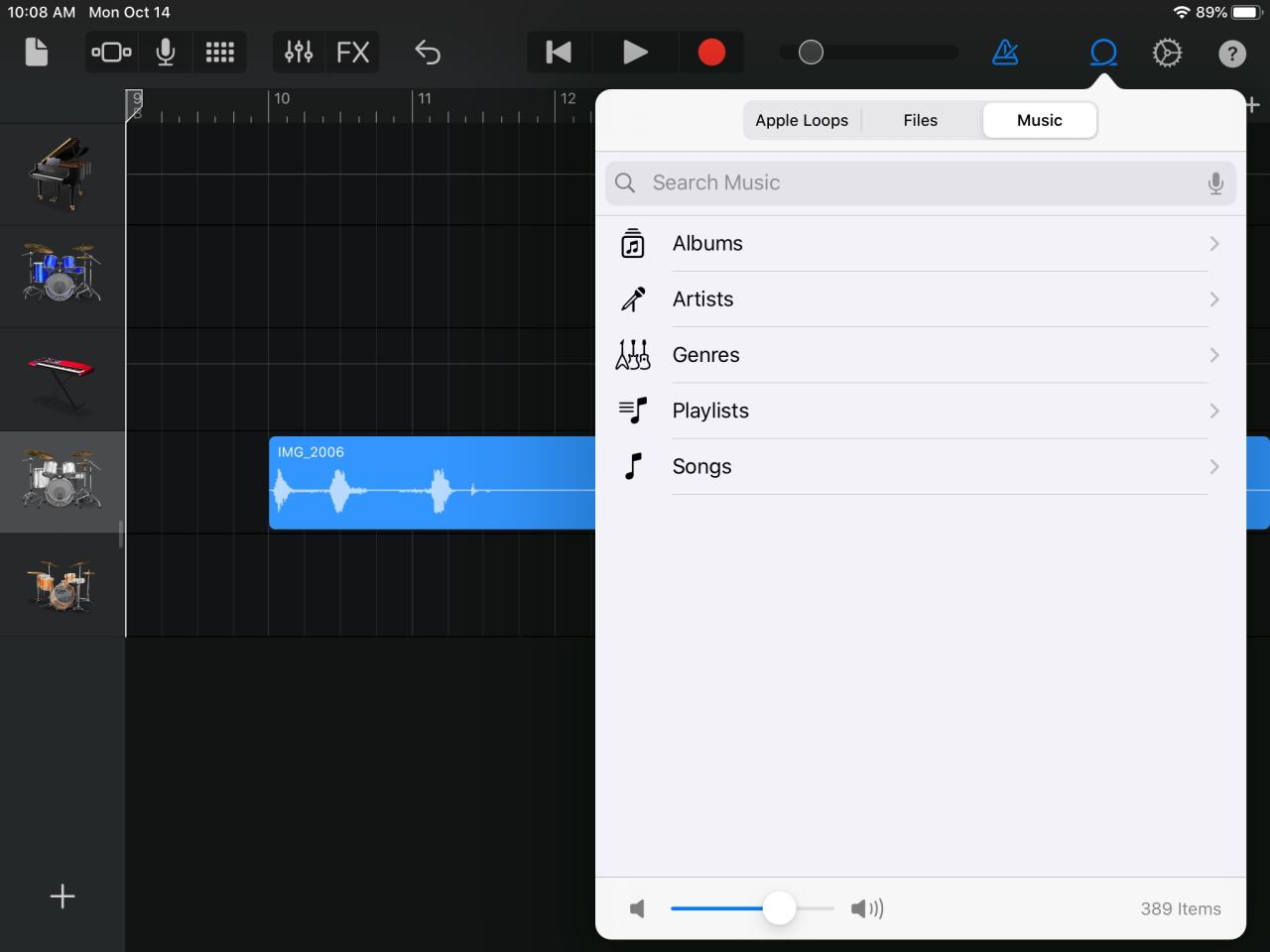
Importa canciones de iOS o notas musicales en GarageBand en Mac
Abre tu canción en GarageBand en Mac y luego sigue estos pasos para importar canciones de iOS o notas musicales guardadas en iCloud:
1) Haga clic en Archivo en la barra de menú y coloque el cursor sobre iCloud .
2) Seleccione Importar GarageBand para iOS o Importar archivo de notas musicales en el menú emergente.
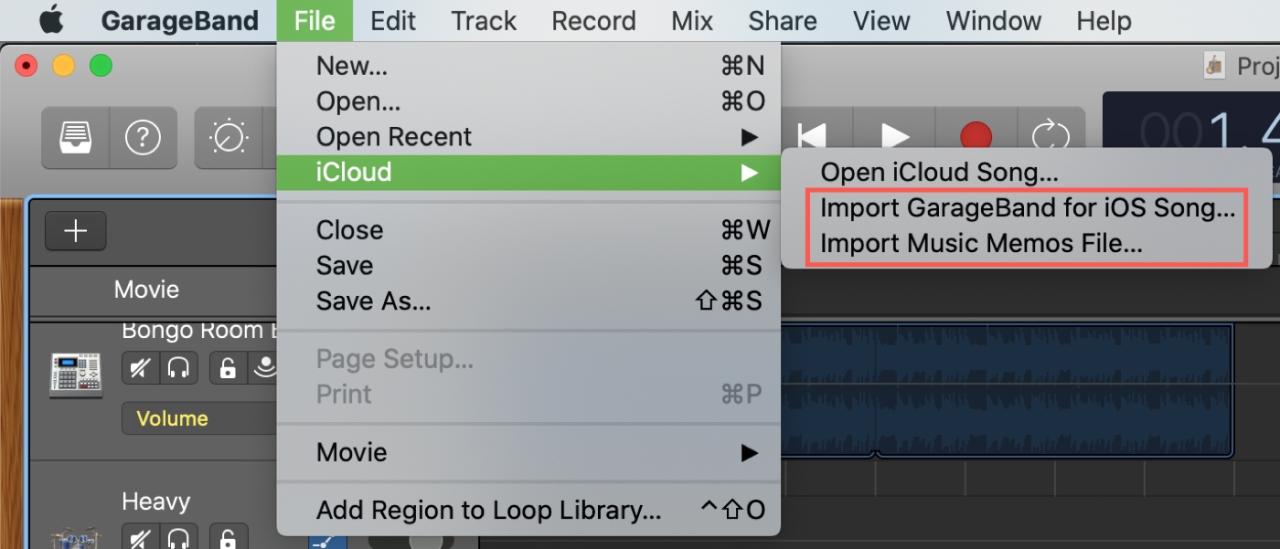
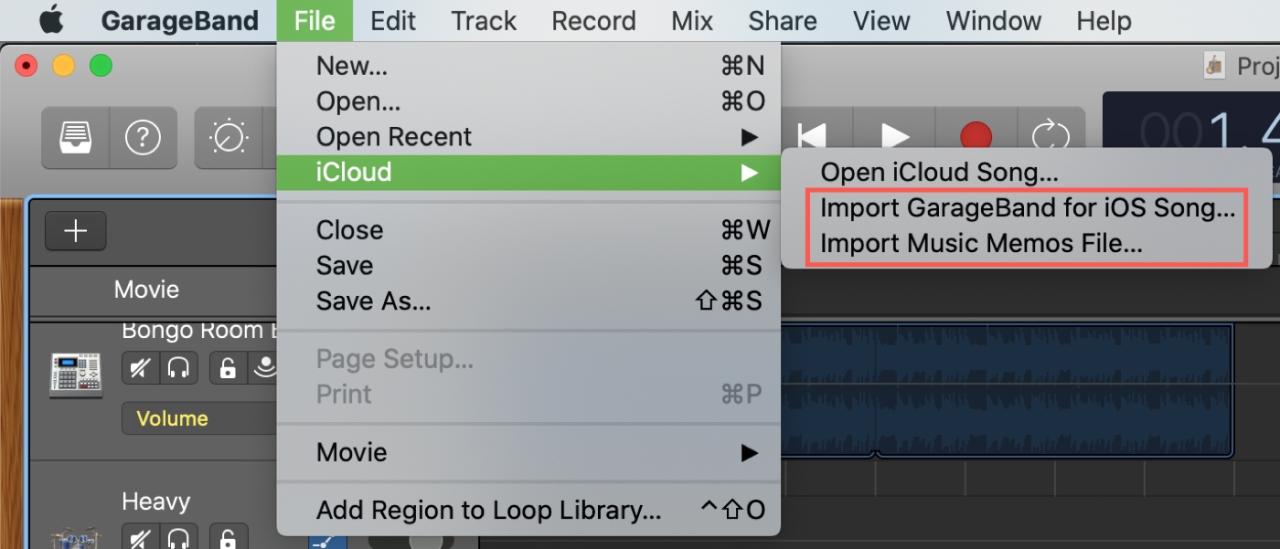
3) Busque su elemento, selecciónelo y haga clic en Abrir para la canción iOS o Importar para el archivo Music Memos.
Importar otros tipos de medios en Mac
Digamos que tiene un archivo de música en una carpeta o Mac o la aplicación macOS Music. Para importarlo a GarageBand, reduzca el tamaño de la ventana de la aplicación GarageBand. Ahora, arrastre la canción o el archivo de música desde la carpeta Finder o la aplicación Música a la pantalla de edición de GarageBand.
Nota: Las canciones que descargas con una suscripción a Apple Music están protegidas por DRM y no puedes usarlas en GarageBand, iMovie u otras aplicaciones similares.
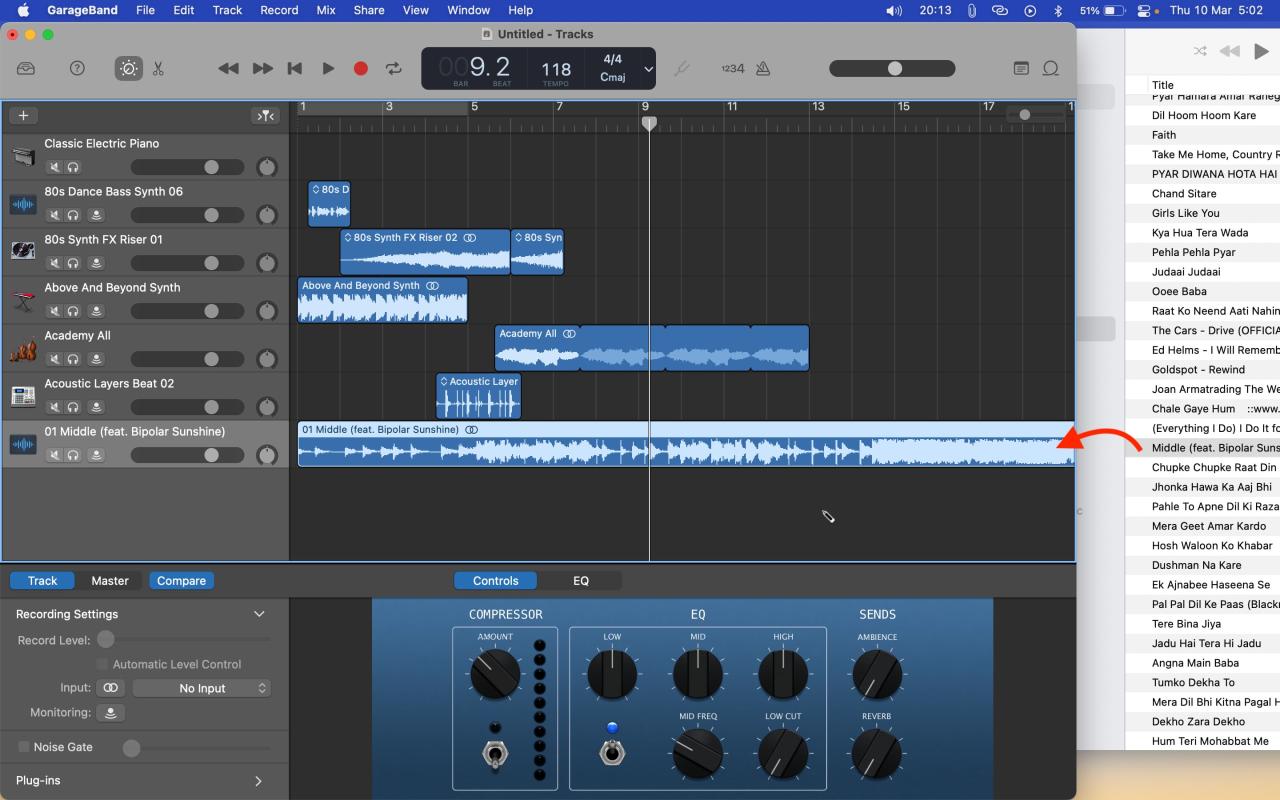
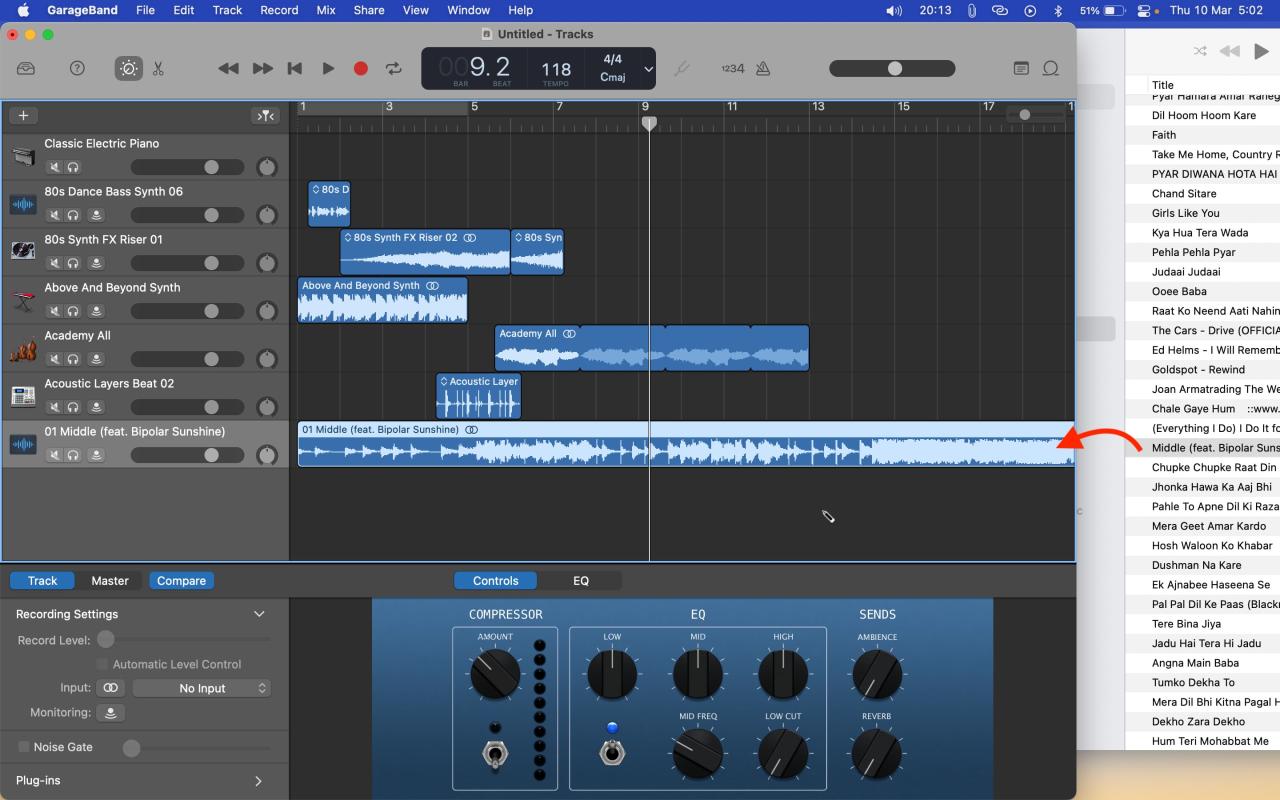
Además, con su canción abierta en GarageBand, haga lo siguiente para importar música, audio de video o elementos similares:
1) Haga clic en el botón Explorador de medios en la parte superior derecha de la ventana de GarageBand.
2) Cuando se abra el navegador, elija Audio o Películas en la parte superior.
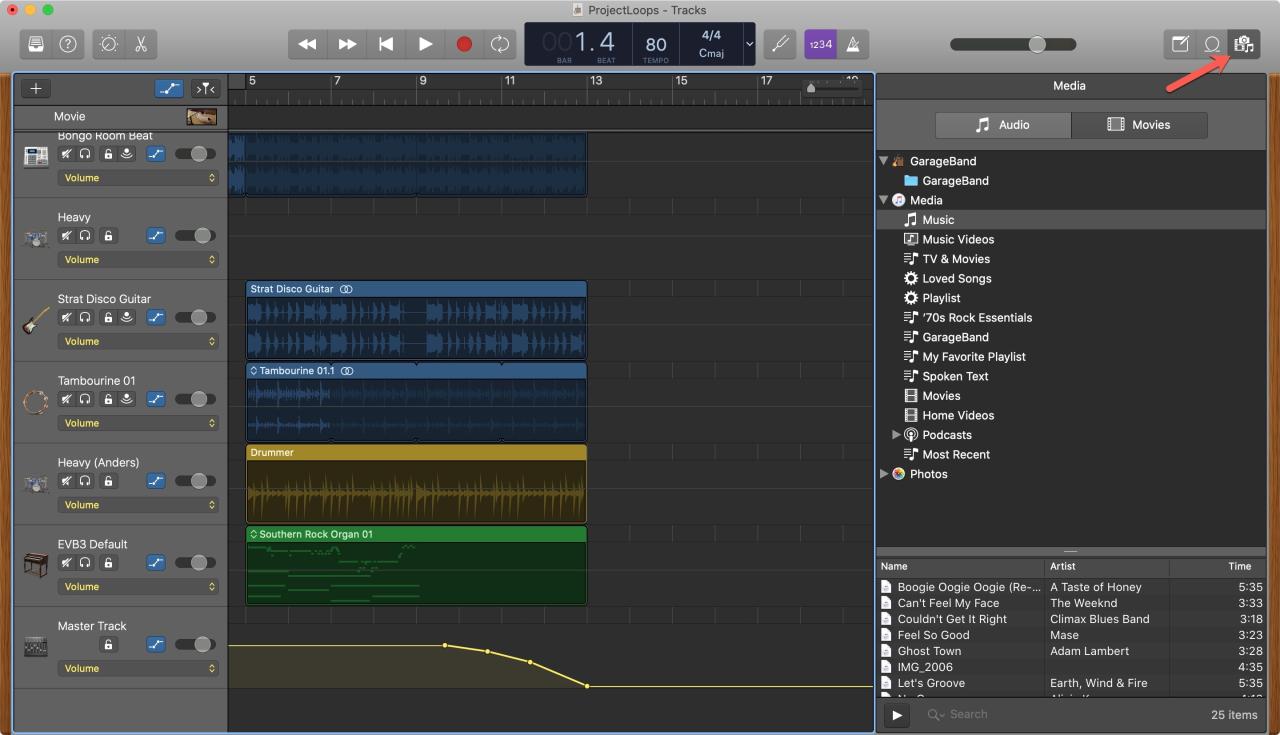
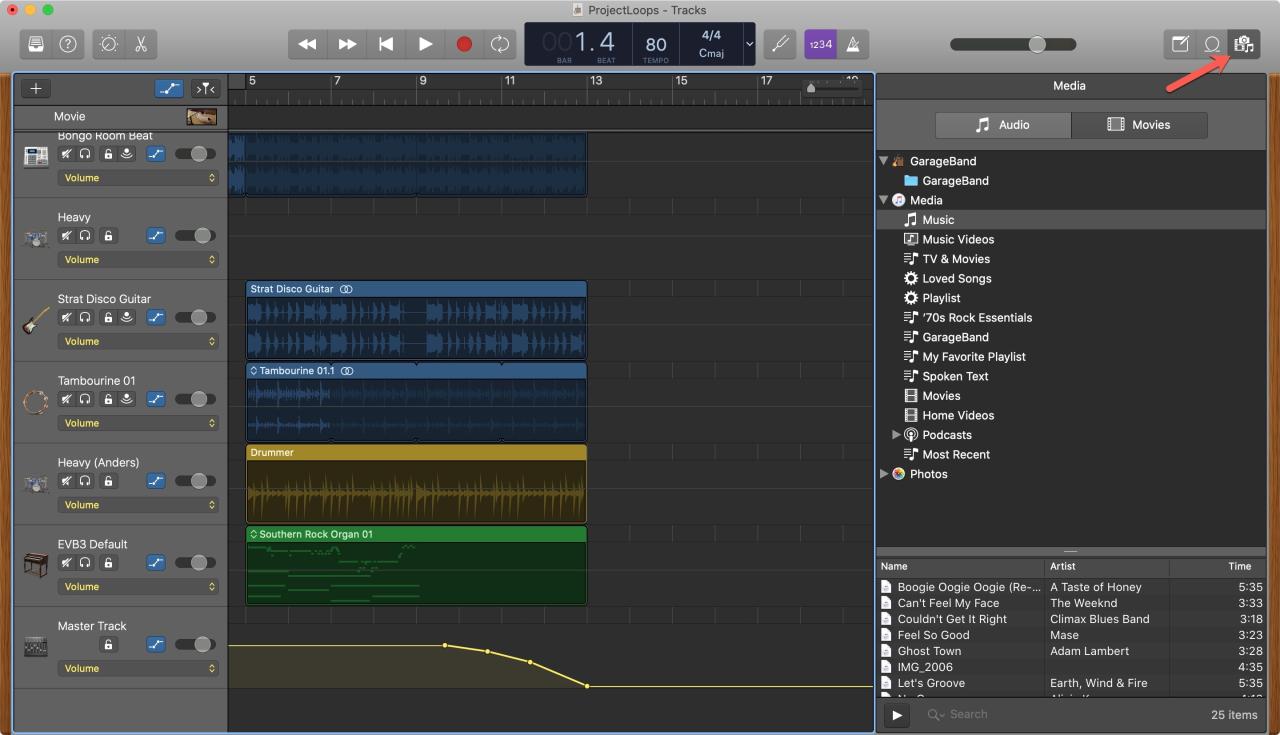
3) Expanda la categoría que necesita, seleccione un archivo y arrástrelo a su canción.
Importar elementos en GarageBand en iPhone o iPad
Puede importar tipos similares de archivos de audio en GarageBand en su iPhone o iPad . Solo sigue estos pasos.
1) Abra su canción en GarageBand en iOS y toque el botón Loops en la parte superior derecha.
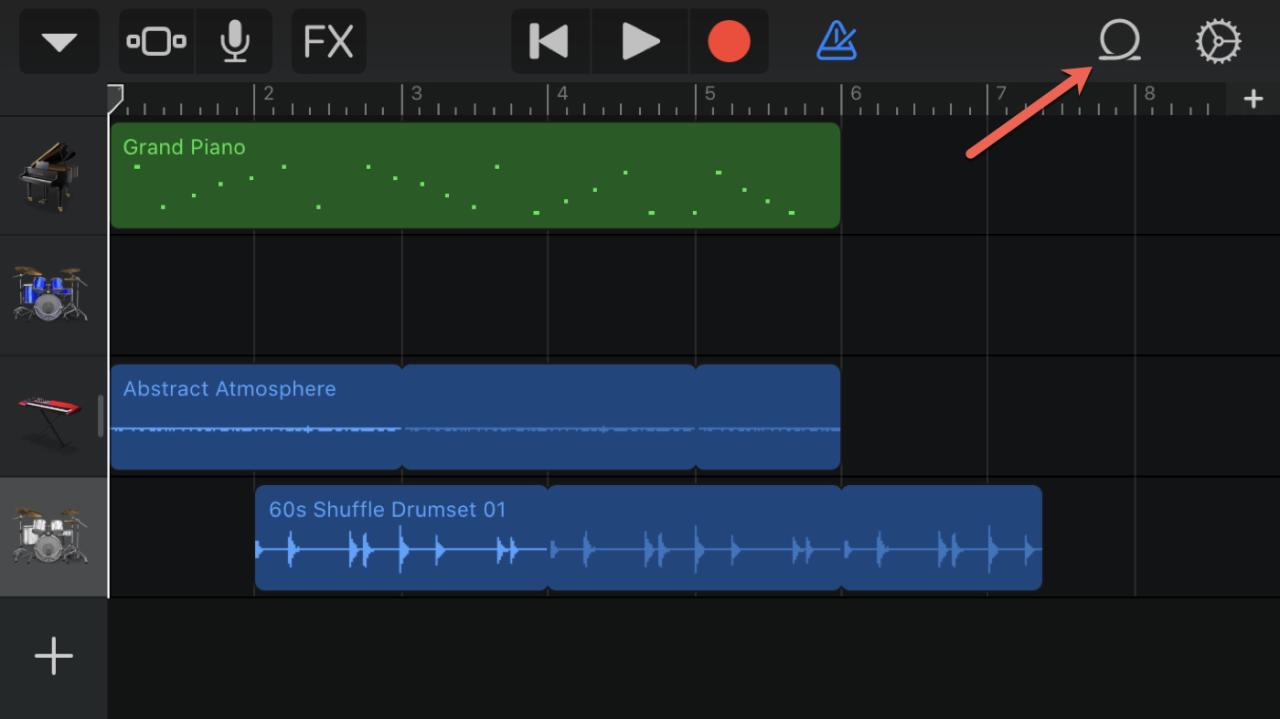
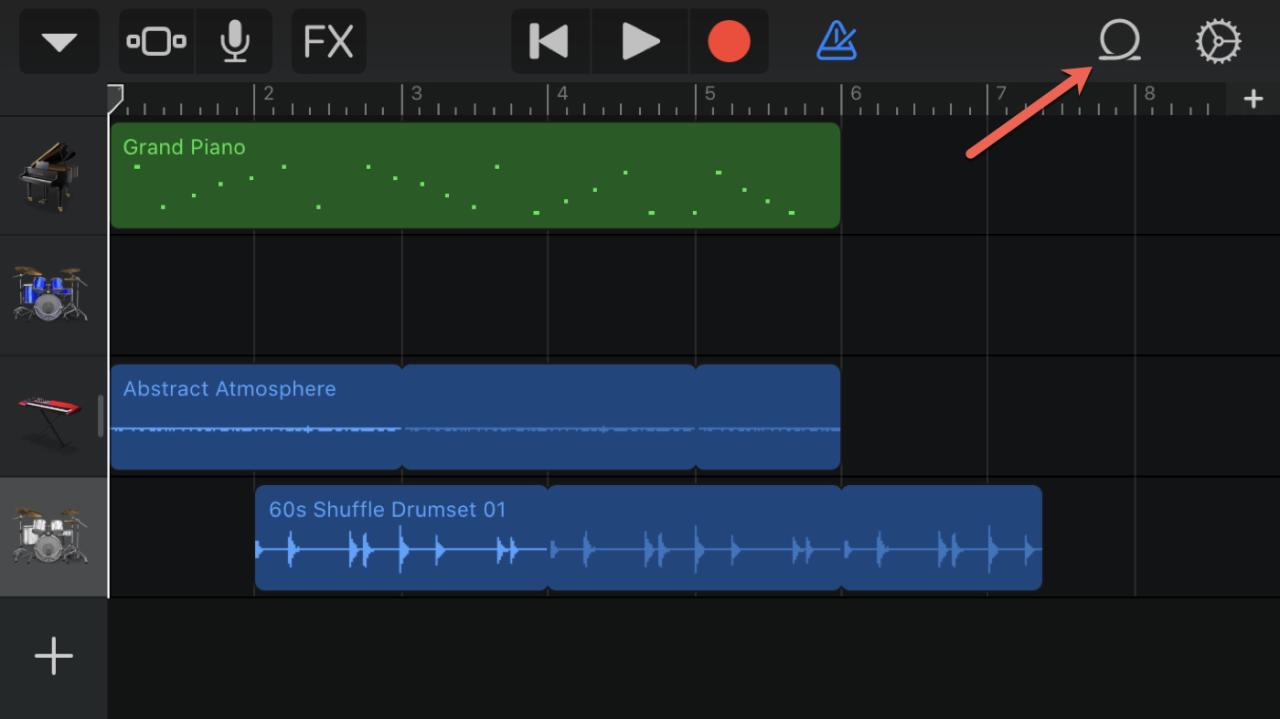
2) Elija Archivos o Música en la parte superior para navegar hasta el elemento.
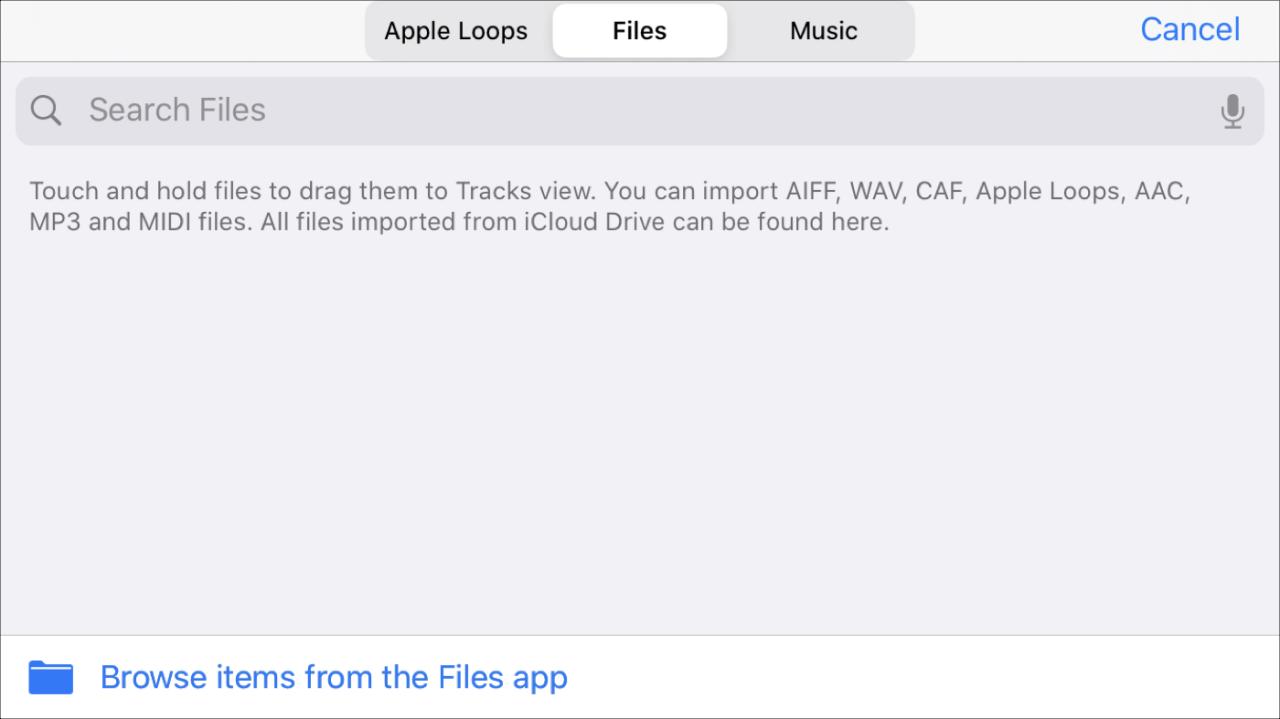
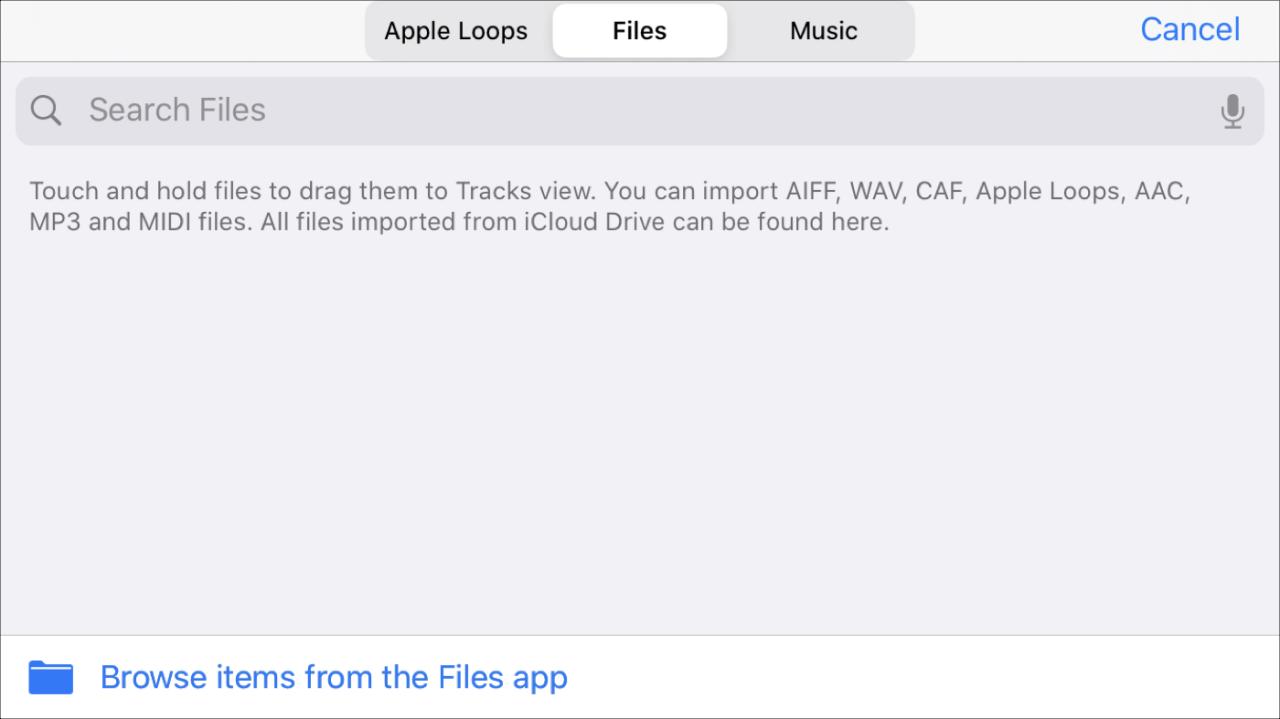
3) Seleccione y arrastre su archivo de audio al espacio de trabajo.
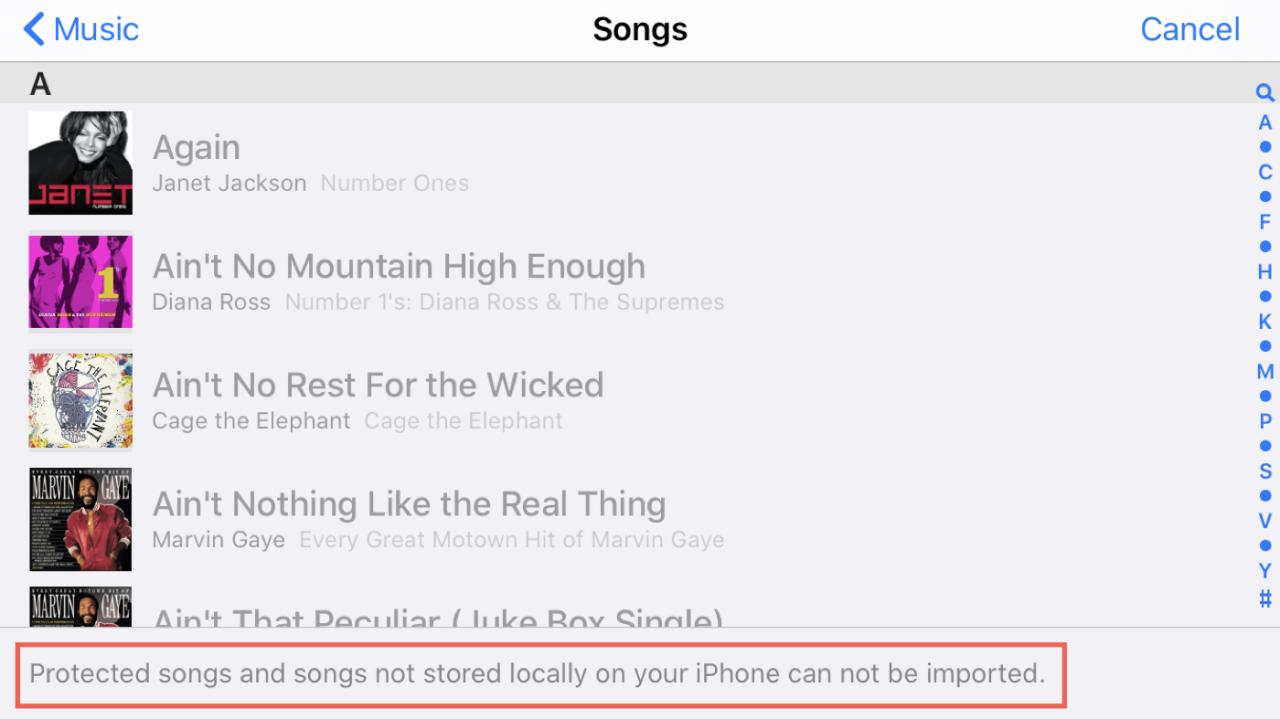
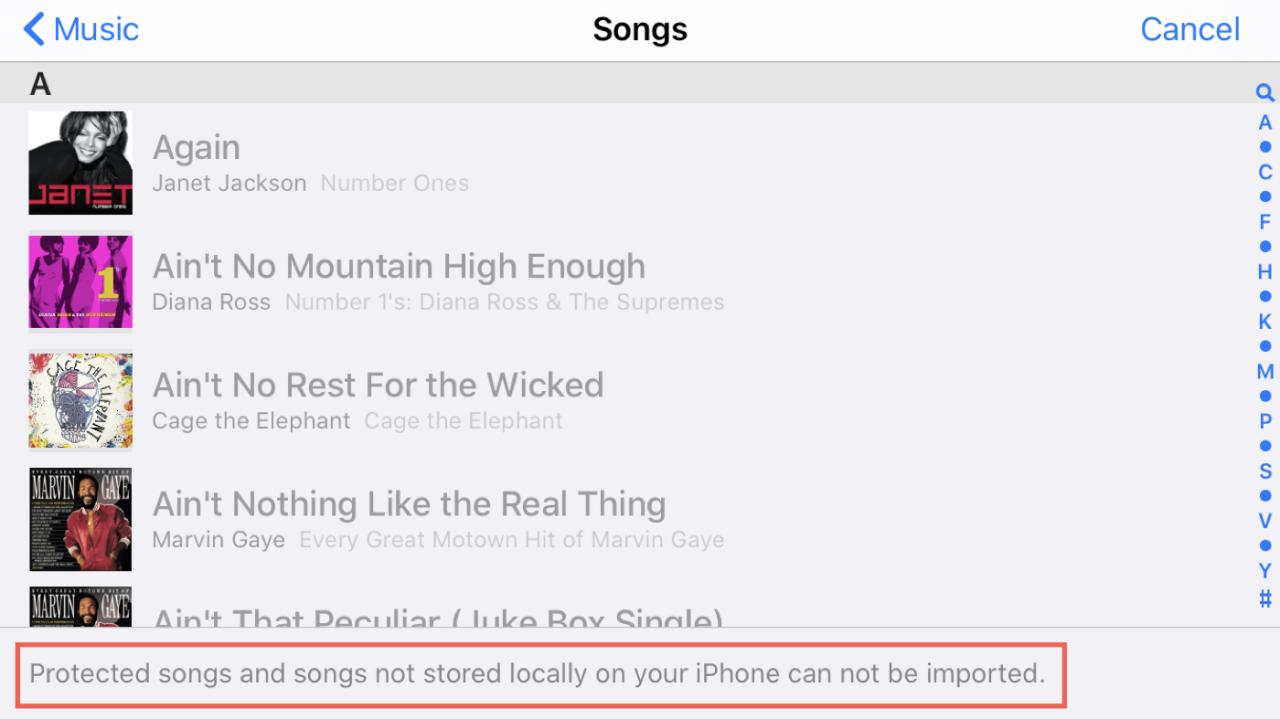
Importar archivos de audio y canciones a GarageBand en cualquiera de sus dispositivos es fácil de hacer. ¿Tiene algún consejo como estos para los nuevos en GarageBand? Si es así, ¡no dudes en dejar un comentario a continuación!
Lea a continuación:
- Cómo cambiar el tempo en GarageBand en Mac e iOS
- Cómo compartir una canción en GarageBand en Mac e iOS
- GarageBand agrega paquetes de sonido, sesiones de remix y más de Dua Lipa, Lady Gaga y otros







